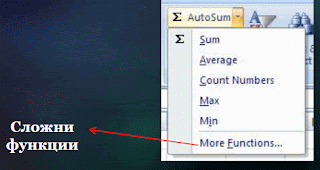Математически операции
· Всяка формула в Excel започва със знак =
· Адресите на клетките са задължително на латиница
· Адресите на клетките е най-удобно да се избират с мишката
· Математическите знаци се избират от клавиатурата
· Завършването на формулата става с Enter!
o Събиране
o Изваждане
o Умножение
o Деление
Формулата може да се записва директно в клетката или във Formula bar:
Формулата може да се редактира директно в клетката или във Formula bar:
Задача 1:
Създайте следната таблица:
и пресметнете:
· крайната цена
· общо покупки
Задача 2:
Създайте следната таблица:
· Пресметнете ДДС
· Пресметнете крайната цена
· Размножете формулите за всеки продукт
· Съберете цените
2.Елементарни функции
· Елементарните функции в Excel се изписват автоматично
· Посочване на клетките за пресмятане става с мишката или чрез изписване на адресите на клетките от клавиатурата (на латиница)
· Изборът на елементарни функции става от менюто AutoSum:
o Сумиране-SUM
o Средно аритметично-AVERAGE
o Минимална стойност-MIN
o Максимална стойност-MAX
o Преброяване-COUNT
Формулата може да се редактира директно в клетката или във Formula bar:
Задача 3:
Създайте следната таблица:
Пресметнете:
· Общо –Брой*Цена
· Пресметнете ДДС по формула: Общо*20/100
· Пресметнете крайната цена: Общо+ДДС
· Размножете формулите за всеки продукт
Пресметнете:
· Крайната цена с формула SUM
· Средната цена с формула Average
· Минималният брой продукти с MINа формула в Excel започва със знак =
· Адресите на клетките са задължително на латиница
· Адресите на клетките е най-удобно да се избират с мишката
· Математическите знаци се избират от клавиатурата
· Завършването на формулата става с Enter!
o Събиране
o Изваждане
o Умножение
o Деление
Формулата може да се записва директно в клетката или във Formula bar:
Формулата може да се редактира директно в клетката или във Formula bar:
Задача 1:
Създайте следната таблица:
и пресметнете:
· крайната цена
· общо покупки
Задача 2:
Създайте следната таблица:
· Пресметнете ДДС
· Пресметнете крайната цена
· Размножете формулите за всеки продукт
· Съберете цените